हेल्लो दोस्तों आज के इस पोस्ट Excel AutoCorrect option in hindi में हम आपको बताएँगे की क्या होता है और कैसे यह काम करता है तो चलिए शुरू करते है
Options
एक्सल की menuबार पर दिए गए Tools menu पर क्लिक करने पर प्रदर्शित होने वाले पुल डाउन menu में से Options ऑप्शन का प्रयोग एक्सल के लिए विभिन्न ऑप्शन्स को निर्धारित करने के लिए किया जाता है। इस ऑप्शन का प्रयोग करने पर, मॉनीटर स्क्रीन पर संलग्न diagram की भांति Options डायलॉग बॉक्स प्रदर्शित होता है। इस डायलॉग बॉक्स के ग्यारह टैब्स होते हैं।
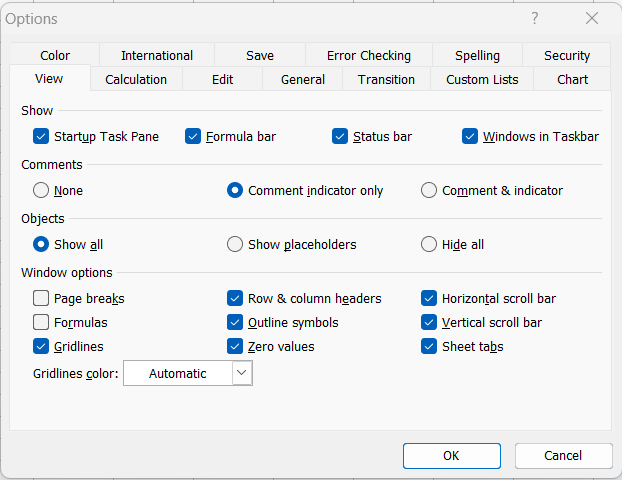
View Tab
संलग्न diagram में इस डायलॉग बॉक्स के View टैब को सेलेक्ट किया हुआ है। इस डायलॉग बॉक्स में दिए गए विभिन्न ऑप्शन्स चार भागों में बंटे होते हैं ।
(1) Show
इस भाग में दिए गए चैक बॉक्स और लिस्ट बॉक्स के रूप में दिए गए विभिन्न ऑप्शन्स निम्नानुसार हैं—
(i) Startup Task Pane—इस चैक बॉक्स को सेलेक्ट करने पर एक्सल को चलाने पर Getting Started टास्क पेन विन्डो प्रदर्शित होती है।
(ii) Formula bar—इस चैक बॉक्स को सेलेक्ट करने पर एक्सल की एप्लीकेशन विन्डो में फार्मूला बार का प्रदर्शन होता है ।
(iii) Status bar—इस चैक बॉक्स को सेलेक्ट करने पर एक्सल की एप्लीकेशन विन्डो में नीचे की ओर स्टेटस बार का प्रदर्शन होता है।
(iv) Windows in Taskbar—इस चैक बॉक्स को सेलेक्ट करने पर एक्सल में खुले हुए प्रत्येक document का प्रदर्शन windows टास्क बार पर एक आइकन के रूप में होता है। इस चैक बॉक्स को Uncheck करने पर अनेक डॉक्यूमेन्ट्स के लिए windows टास्क बार पर केवल एक आइकन ही प्रदर्शित होता है।
(2) Comments
इस भाग में हम यह निर्धारित करते हैं कि वर्कशीट पर कमेन्ट्स किस प्रकार प्रदर्शित होंगे। इस भाग में दिए गए रेडियो बटन के रूप में दिए गए विभिन्न ऑप्शन्स निम्नानुसार हैं—
(i) None—इस रेडियो बटन को सेलेक्ट करने पर सैल से सम्बद्ध कमेन्ट्स और कमेन्ट इन्डीकेटर लुप्त (Hide) हो जाते हैं।
(ii) Comment indicator only—इस रेडियो बटन को सेलेक्ट करने पर सैल से सम्बद्ध कमेन्ट्स को दर्शाने के लिए सैल के ऊपरी दाएं कोने पर एक छोटा लाल रंग का त्रिभुज, जिसे कमेन्ट इन्डीकेटर (Comment Indicator) कहते हैं, प्रदर्शित होता है। जब हम माउस प्वॉइन्टर को इस त्रिभुज पर लाते हैं, तो कुछ समय उपरान्त सैल से सम्बद्ध कमेन्ट प्रदर्शित होता है ।
(iii) Comment & indicator– इस रेडियो बटन को सेलेक्ट करने पर सैल से सम्बद्ध कमेन्ट्स और कमेन्ट इन्डीकेटर दोनों प्रदर्शित होते हैं।
(3) Objects
इस भाग में हम यह निर्धारित करते हैं कि वर्कशीट में ग्राफिक ऑब्जेक्ट किस प्रकार प्रदर्शित होंगे। इस भाग में दिए गए रेडियो बटन के रूप में दिए गए विभिन्न ऑप्शन्स निम्नानुसार हैं-
(i) Showall—इस रेडियो बटन को सेलेक्ट करने पर सभी ग्राफिक ऑब्जेक्ट्स का प्रदर्शन होता है।
(ii) Show placeholders——इस रेडियो बटन को सेलेक्ट करने पर पिक्चर्स और चार्ट्स ग्रे रंग के चतुर्भुज के रूप में प्रदर्शित होते हैं। ऑब्जेक्ट प्लेसहोल्डर्स को प्रदर्शित करने से शीट को स्क्रॉल करने की गति को बढ़ा देती है ।
(iii) Hide all — इस रेडियो बटन को सेलेक्ट करने सभी ग्राफिक ऑब्जेक्ट्स का प्रदर्शन बन्द हो जाता है और एक्सल ऐसे लुप्त ऑब्जेक्ट्स को प्रिन्ट भी नहीं करता है।
(4) Window Options
इस भाग में हम सक्रिय विन्डो के लिए विन्डो ऑप्शन्स को निर्धारित करते हैं। इस भाग में दिए गए रेडियो बटन और सेलेक्शन बॉक्स के रूप में दिए गए विभिन्न ऑप्शन्स निम्नानुसार हैं-
(i) Page breaks- इस रेडियो बटन को सेलेक्ट करने पर एक्सल द्वारा स्वतः ही निर्धारित पेज ब्रेक्स प्रदर्शित होते हैं।
(ii) Formulas—इस रेडियो बटन को सेलेक्ट करने पर सैल में फार्मूला के परिणाम के स्थान पर फार्मूला ही होता है।
इसे भी पढ़े –
- what is excel fill in hindi- एक्सेल फिल क्या होता है?
- Delete Move and Copy sheet in hindi-डिलीट मूव और कॉपी शीत हिंदी में
- Excel Find and Replace in hindi-एक्सेल फंड और रिप्लेस हिंदी में
- What is Excel GoTo in hindi-गो टू एक्सेल हिंदी में
- Excel Menu View in hindi-एक्सेल का मेनू व्यू क्या है?
- what is Custom View in hindi-कस्टम व्यू क्या होता है?
- Excel Insert Menu in hindi-एक्सेल में इन्सर्ट मेनू क्या है?
(iii) Gridlines– इस रेडियो बटन को सेलेक्ट करने पर सैल ग्रिडलाइन्स का प्रदर्शन होता है। इन ग्रिडलाइन्स को प्रिन्ट करने के लिए हमें Page Setup डायलॉग बॉक्स के Sheet टैब को सेलेक्ट करने पर होने वाले प्रदर्शन में Gridlines चैक बॉक्स को सेलेक्ट करना होगा।
(iv) Row & column headers– इस रेडियो बटन को सेलेक्ट करने पर शीट की बाईं ओर Row Number और शीट पर ऊपर की ओर Column Letters का प्रदर्शन होता है।
(v) Outline symbols—इस रेडियो बटन को सेलेक्ट करने पर आउटलाइन सिम्बल्स का प्रदर्शन होता है।
(vi) Zero values—इस रेडियो बटन को सेलेक्ट करने पर जिस सैल का मान शून्य होता है, में शून्य (Zero) का प्रदर्शन होता है।
(vii) Horizontal scroll bar—इस रेडियो बटन को सेलेक्ट करने पर वर्कशीट में नीचे की ओर क्षैतिज स्क्रॉल बार का प्रदर्शन होता है।
(viii) Vertical scroll bar – इस रेडियो बटन को सेलेक्ट करने पर वर्कशीट में दाईं ओर ऊर्ध्वाधर स्क्रॉल बार का प्रदर्शन होता है।
(ix) Sheet tabs—इस रेडियो बटन को सेलेक्ट करने पर शीट टैब्स का प्रदर्शन होता है, ताकि हम Workbook में विभिन्न शीट्स पर जा सकें। शीट टैब्स, शीट विन्डो में नीचे की ओर प्रदर्शित होते हैं ।
(x) Gridlines color—–इस सेलेक्शन बॉक्स के दाईं ओर स्थित डाउन ऐरो पर क्लिक करने पर होने वाले प्रदर्शन में से वांछित रंग को सेलेक्ट करके गाइडलाइन के रंग को निर्धारित कर सकते हैं।
reference- https://support.microsoft.com/en-us/office/where-are-my-worksheet-tabs-42623d50-2f9b-4583-
निवेदन:- आप सब को अगर यह पोस्ट उपयोगी रहा हो तो आप(Excel View Tab in hindi) अपने तक ही सिमित न रखे इसे दोस्तों(Excel View Tab in hindi) के साथ भी शेयर जरुर करे आपका कीमती समय(Excel View Tab in hindi) देने के लिए धन्यवाद |